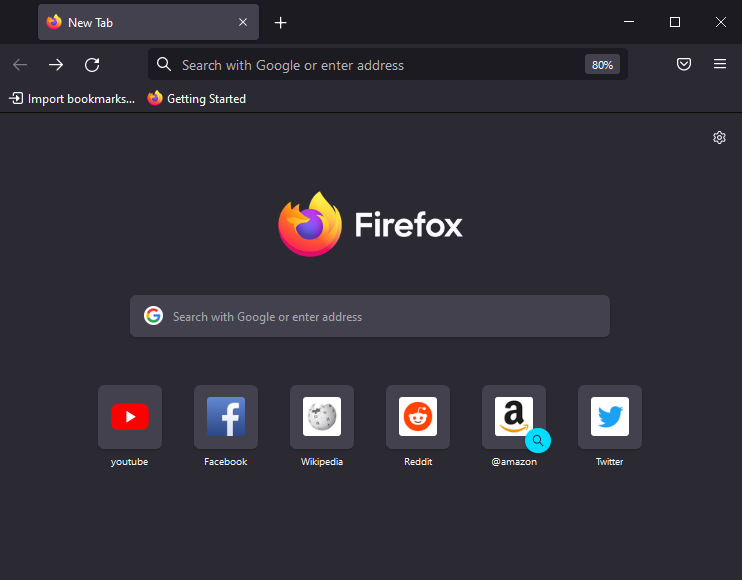Как определить цвет на экране компьютера
Цифровой мир переводит цвета вокруг нас в простые комбинации букв и цифр. Чтобы получить любой цвет, который вам нравится, вам просто нужно получить его код, и вы сможете его воспроизвести.
При просмотре веб-страниц вам бросился в глаза какой-то определенный цвет? Или вам нужно использовать определенный оттенок в своем дизайне, чтобы все было единообразным? Вот как получить код RGB или HEX любого пикселя на вашем экране.
Программы для Windows, мобильные приложения, игры - ВСЁ БЕСПЛАТНО, в нашем закрытом телеграмм канале - Подписывайтесь:)
Определите значение RGB или HEX цвета на экране.
Определение значения RGB или HEX цвета на экране не требует экспертного взгляда или дорогого инструмента. На ПК существует несколько простых способов получить цветовой код.
Используйте приложение для ПК

Первый способ подобрать любой цвет с экрана — использовать компьютерное приложение. Возможно, это приложение уже установлено на вашем компьютере.
Мгновенная пипетка для Windows

Если вам нужно часто получать цветовые коды, наличие под рукой простого инструмента облегчит вашу жизнь. Instant Eyedropper на данный момент — бесплатное приложение исключительно для Windows.
После установки вы сможете получить к нему доступ из системного трея. Просто нажмите и удерживайте левую кнопку мыши на выбранном вами цвете, а затем отпустите ее. Приложение мгновенно скопирует цветовой код в буфер обмена, и вы сможете вставить его в любую программу. Мгновенная пипетка работает на Windows XP-10.
Цифровой измеритель цвета для Mac
Digital Color Meter — аналогичный инструмент, предустановленный на устройствах Mac. Откройте папку «Приложения» и найдите «Утилиты». Инструмент «Цифровой измеритель цвета» должен быть прямо здесь.
Запуск этого приложения превратит ваш курсор в пипетку, с помощью которой вы сможете выбрать любой цвет с экрана. По умолчанию приложение отображает значения RGB. Вы можете скопировать их и позже преобразовать в HEX или настроить параметры, чтобы получить именно тот цвет, который вам нужен.
SIP для Mac
Если вам нужен более продвинутый инструмент, вы можете посмотреть SIP, доступный для Mac. SIP — это больше, чем просто средство выбора цвета. Он также предлагает множество расширенных функций, которые оценит любой веб-дизайнер. Вы можете легко редактировать цвета, организовывать их в палитры и изменять их форматы в соответствии с вашими потребностями.
К сожалению, ГЛОТОК это не бесплатный инструмент, но они предлагают бесплатную пробную версию. Вы можете попробовать его, чтобы увидеть, стоят ли дополнительные функции ваших денег.
Преимущество этих настольных приложений в том, что они могут захватывать цвета практически из любой части экрана. Приведенные ниже инструменты браузера могут делать это только внутри веб-страниц. Конечно, вы можете обойти это ограничение, загрузив фотографию или скриншот для просмотра в браузере.
Используйте свой браузер
Следующий простой способ получить цвет кода RGB или HEX — просто использовать встроенные инструменты вашего браузера. Вы сможете выбирать цвета только с имеющейся веб-страницы, но для этого вы можете использовать как Firefox, так и Chrome.
Вот где найти инструмент выбора цвета Firefox:
- Запустите Firefox и откройте веб-сайт, на котором вы хотите извлечь цветовой код.

- Нажмите меню браузера (три горизонтальные линии) в правом верхнем углу.

- Найдите среди вариантов инструменты веб-разработчика. Возможно, это находится в разделе «Дополнительные инструменты».


- Внизу страницы откроется окно. Найдите значок пипетки, и вы сможете копировать цветовые коды одним щелчком мыши.

В Chrome шаги аналогичны:
- Запустите Chrome и откройте нужный веб-сайт.


- Нажмите меню (три вертикальные точки) в правом верхнем углу и найдите «Инструменты разработчика» в разделе «Дополнительные инструменты».

- В правой части страницы откроется окно. Найдите и нажмите «Стили» во втором разделе.

- В разделе «тело» вы увидите кучу цветных прямоугольников. Нажмите любой из них, чтобы активировать палитру цветов.

Совет. Вы также можете открыть инструменты разработчика в обоих браузерах, щелкнув правой кнопкой мыши любую страницу и выбрав «Проверить».
Используйте расширение для браузера
Помимо инструментов разработчика, вы также можете использовать удобные расширения для браузера, чтобы выбрать любой цвет с веб-страницы. Ознакомьтесь со следующими расширениями, которые все выполняют свою работу:
Используйте веб-сайт
Вам не обязательно нужно приложение или расширение для определения кода RGB или HEX цвета. Если у вас есть конкретное изображение, из которого вы хотите получить цвет, вы также можете использовать веб-сайт. Бесчисленные веб-сайты позволяют загрузить фотографию, извлечь цветовой код или даже создать гармоничную палитру.
Выбор цвета изображения PineTools

Программы для Windows, мобильные приложения, игры - ВСЁ БЕСПЛАТНО, в нашем закрытом телеграмм канале - Подписывайтесь:)
Найдите инструмент «Палитра цвета изображения» на PineИнструменты сайт и загрузите свое изображение. При необходимости увеличьте масштаб, чтобы найти пиксель, который вы хотите захватить. Вы получите значения RGB и HEX-код простым щелчком мыши.
Выбор цвета изображения

Выбор цвета изображения веб-сайт предлагает несколько других вариантов, помимо простой загрузки изображений. Нажмите «Использовать свое изображение» и выберите, куда вы хотите импортировать изображение. Вы можете щелкнуть любую часть изображения, чтобы выбрать определенный цвет, но веб-сайт также предлагает цветовую палитру на основе изображения.
Поиск цвета изображения

Помимо простого выбора цвета, Поиск цвета изображения также может выступать в качестве творческого инструмента. Вы можете пикселизировать загруженное изображение, чтобы лучше рассмотреть его цвета, и увеличить его настолько, насколько захотите. Сайт также автоматически предлагает пару цветов.
Сделать снимок экрана
Наконец, вы можете определить цветовой код без всех упомянутых выше инструментов. Вместо этого вы сделаете снимок экрана и выберите оттуда цвет.
- Убедитесь, что цвет, который вы хотите выбрать, виден на вашем экране.
- Сделайте снимок экрана, нажав кнопку Print Screen на клавиатуре (PrntScr, PrtScn и т. д.) в Windows или одновременно нажав и удерживая «Shift + Command + 3» на Mac. Ваш скриншот будет автоматически скопирован в буфер обмена.

Совет: Вы также можете сделать снимок только части экрана. В Windows откройте «Ножницы» из меню «Пуск». На Mac используйте сочетание клавиш «Shift + Command + 4». - Откройте MS Paint (или любое другое приложение для обработки изображений) и вставьте скриншот.
- Найдите инструмент «Пипетка» и выберите цвет.

- Нажмите «Редактировать цвета» рядом с цветовой палитрой в MS Paint. Под ползунком вы увидите значения RGB вашего текущего цвета.
Чтобы превратить эти числа в HEX-код, вам понадобится помощь веб-сайта. - Отправляйтесь в RGB в HEX и введите значения в соответствующие поля.

- Нажмите «Преобразовать в шестнадцатеричный формат», и вы получите свой код.

Дополнительные часто задаваемые вопросы
В чем разница между RGB и HEX? Какой мне нужен?
Коды RGB и HEX обозначают одни и те же цвета. Тем не менее, код, который вам понадобится, зависит от его предполагаемого использования. Коды RGB сообщают вашему экрану, сколько красного, зеленого и синего света нужно излучать для получения желаемого цвета. HEX-коды передают ту же информацию, но на языке кодирования.
Дизайнеру или разработчику, скорее всего, понадобятся HEX-коды цветов.
Как определить цвет на мобильном устройстве?
Чтобы выбрать цвет на экране вашего мобильного устройства, вы можете загрузить приложение или воспользоваться одним из упомянутых выше веб-сайтов. В инструменте разметки также есть инструмент выбора цвета для iOS. Он также может дать вам HEX-код цвета.
Получите любой цвет, который вы видите, одним щелчком мыши
Использование цветовых кодов RGB или HEX гарантирует отсутствие ошибок. Благодаря этим универсальным языкам цвета вы можете сохранить единство своих проектов, используя одни и те же оттенки. Поскольку существует множество способов извлечения цветового кода на экране, вам просто нужно найти самый простой для вас способ.
Какой инструмент выбора цвета вы предпочитаете? Или у вас есть еще один надежный метод, который можно добавить? Дайте нам знать ниже.